修改PS选区图文教程的10种方法
2013-10-14 10:01:53 来源:装修网 评论:0 阅读量:10
修改PS选区图文教程的10种方法 在Photoshop中建立并编辑选区是一项最基本的技能。在本教程中,我们将告诉你在Photoshop中修改选区的10种秘诀。1 基本修改① 选区的加选(当使用魔棒工具、套索工具、选框工具时按住Shift键可进行选区的加选。)② 选区的减选(当
6. 羽化
羽化将会使你的选区边缘变得柔和。羽化像素的尺寸将会决定选区边缘逐渐软化的区域大小。你也可以为选择工具(矩形选框工具、套索工具等)定义一个羽化值,或者在选择菜单中进行羽化。
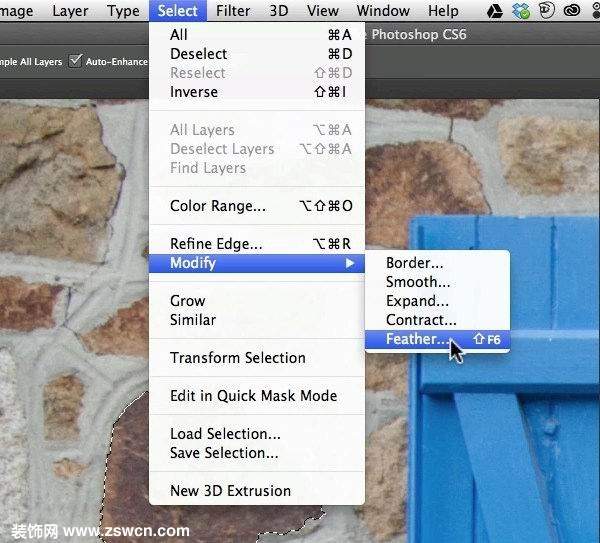
修改PS选区图文教程的10种方法
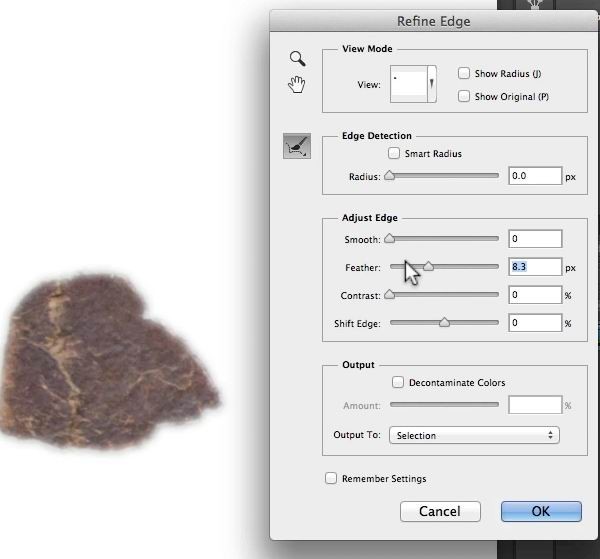
7. 调整边缘
这是一个调整选区功能非常强大的工具。在这里你可以使用高级修改选项,例如:智能半径、净化颜色以及更多。这是处理毛发类比较复杂选区最好的工具。
修改PS选区图文教程的10种方法
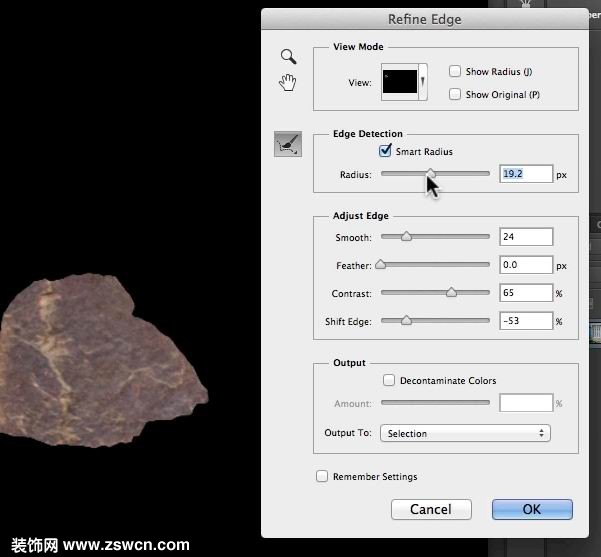
8. 扩展与收缩
这两项在菜单选择>修改中,其功能正如它们的名字一样可以对选区的边缘进行扩展与收缩。
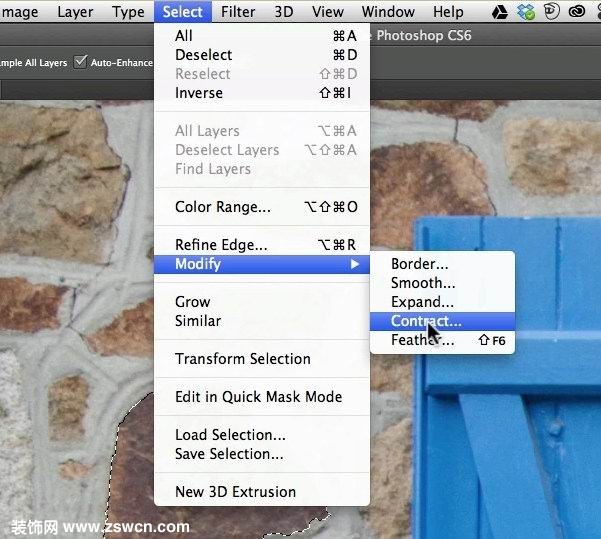
9. 边界
这可能是Photoshop中选区修改中最不常用的功能了,但依然很有用。这将在你原来建立的选区上创建出一个圆环。

相关热词搜索:修改PS选区图文教程的10种方法
分享到:
 收藏
收藏
评论排行
- ·发廊美发洗发床CAD图块 理发店洗头床C...(29)
- ·台球桌cad 桌球台cad平面图块素材dwg ...(13)
- ·树根雕cad茶桌、茶几、凳子整套 cad平...(10)
- ·石膏线条cad 石膏线角线截面 cad图库(9)
- ·2014中国隔断行业十大排名排行榜(最新版)(8)
- ·【嘉昱装饰】影响卧室风水的五大忌讳,...(7)
- ·cad户外儿童游乐设施 公园游乐设施dwg...(6)
- ·春季睡眠烦恼 交给斯林百兰温度智慧TM床垫(6)
- ·手绘墙教程需要准备那些步骤(5)
- ·真石漆每平方价格多少钱?外墙真石漆平...(4)
- ·谷歌式办公如何打造?欧普商照助诺亚财...(4)
- ·前锋厨电携手潘晓婷跨界升级 厨电业迎...(4)
- ·五人、六人、八人餐桌椅 cad餐桌素材下...(3)
- ·欧式 石膏线剖面图 石膏线cad剖面图(3)
- ·实木树根茶几cad模型 根雕茶几cad 根...(3)
- ·电影院观众厅、放映廊等平面布置图cad素...(3)
- ·台球室平面图含桌球台CAD 国际标准花式...(3)
- ·cad施工图系列 电路系统图cad平面图 ...(3)
- ·最新CAD模块 cad沙发素材下载dwg(3)
- ·装饰行业迅猛发展,例外空间成业内标杆(3)

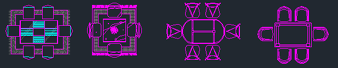















 (
(  粤公网安备 44152302000001号
粤公网安备 44152302000001号